JotMe Tối đa
Đèn JotMe

Chrome

Câu trả lời ngắn gọn: Bạn có thể phiên âm các cuộc họp Teams của mình trong thời gian thực bằng cách sử dụng các công cụ phiên âm trực tiếp của bên thứ ba như JotMe hỗ trợ 45 ngôn ngữ. Bạn chỉ cần chọn ngôn ngữ của người nói trong cuộc họp và JotMe sẽ ngay lập tức cung cấp cho bạn phiên âm trực tiếp khi họ nói.
Bạn có cảm thấy khó khăn khi theo dõi những gì đồng nghiệp của bạn đang nói trong các cuộc họp Teams của mình và ước bạn có một hồ sơ bằng văn bản để tránh hiểu lầm? Bạn có thể thực hiện điều này bằng cách phiên âm cuộc họp của mình trong thời gian thực để tăng cường giao tiếp và tập trung vào cuộc trò chuyện.
Microsoft Teams cung cấp tính năng phiên âm trực tiếp tạo bản ghi bằng văn bản thời gian thực của cuộc trò chuyện cuộc họp, nhưng bạn có thể không có quyền truy cập vào nó nếu bạn đang sử dụng tài khoản khách hoặc thuộc một tổ chức khác. Ngoài ra, bạn cần sự cho phép của người dẫn chương trình để truy cập bảng điểm sau cuộc họp. Nếu bạn không muốn rắc rối này, bạn chỉ cần sử dụng các công cụ phiên âm của bên thứ ba như JotMe.
JotMe hỗ trợ 45 ngôn ngữ để phiên âm và dịch trực tiếp và cũng cho phép truy cập vào bảng điểm, ghi chú và tóm tắt các cuộc họp Teams của bạn sau cuộc họp. Trên hết, bạn có thể dùng thử tất cả các tính năng của JotMe trước khi mua gói trả phí vì nó cung cấp gói hàng tháng miễn phí, nơi bạn nhận được 50 phút phiên âm mỗi tháng.
Dưới đây là tổng quan nhanh về các bước để nhận phiên âm trực tiếp trong các cuộc họp Teams của bạn:
Đầu tiên, hãy truy cập JotMe's trang web chính thức và nhấp vào nút “Dùng thử miễn phí”. Tải xuống thiết lập cho thiết bị Mac hoặc Windows của bạn và hoàn tất cài đặt.

Bắt đầu cuộc họp Teams của bạn hoặc tham gia cuộc họp đó thông qua một liên kết trong ứng dụng Microsoft Teams trên máy tính để bàn của bạn hoặc bằng cách truy cập nó trên trình duyệt. Mở ứng dụng JotMe sau khi bạn đã tham gia cuộc họp.

Ở trên cùng bên phải của ứng dụng JotMe, chọn tùy chọn “Ngôn ngữ nói” để nhận danh sách ngôn ngữ thả xuống. Đặt nó thành ngôn ngữ được nói bởi người nói trong cuộc họp. Nếu nút “Dịch” được bật, hãy tắt nó đi.

Khi bạn đã chọn ngôn ngữ, bạn có thể bắt đầu phiên âm trực tiếp bằng cách nhấp vào nút “Phát”.
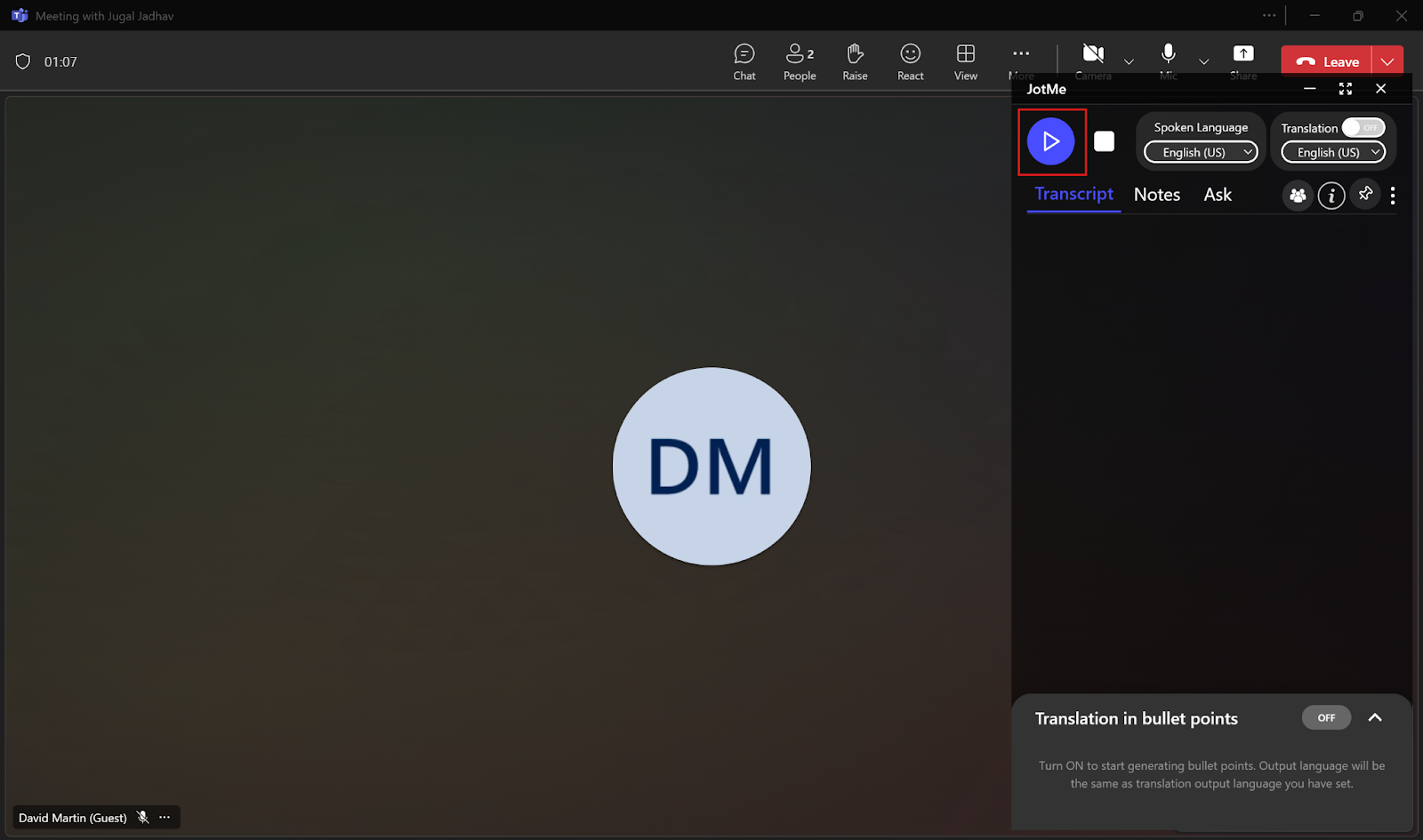
JotMe sẽ bắt đầu phiên âm trong thời gian thực khi bạn nói. Cùng với đó, bạn cũng sẽ nhận được bảng điểm cuộc họp, Ghi chú AI, và tóm tắt khi nó kết thúc.

Bạn cũng có thể đọc phiên âm trực tiếp ở định dạng phụ đề truyền thống bằng cách thay đổi kích thước ứng dụng JotMe.

Microsoft Teams đã kết thúc 320 triệu người dùng hoạt động hàng tháng trên 44 ngôn ngữ, có nghĩa là hàng tấn các cuộc họp được tiến hành hàng ngày, làm tăng nhu cầu phiên âm trực tiếp. MS Teams cung cấp tính năng phiên âm trực tiếp để ghi lại mọi thứ được nói trong cuộc họp, cùng với tên và dấu thời gian của diễn giả. Người tổ chức thậm chí có thể tùy chỉnh những người có thể truy cập bản ghi và bảng điểm cuộc họp. Tuy nhiên, nó đi kèm với những nhược điểm sau:
JotMe cung cấp phiên âm trực tiếp chất lượng với công nghệ nhận dạng giọng nói và NLP, nhưng nó không dừng lại ở đây. Nó cung cấp một trình ghi chú AI tạo ghi chú với các mục hành động và các điểm chính sau cuộc họp. Thị trường ghi chú AI dự kiến sẽ đạt 2.545,1 triệu USD vào năm 2033 với tốc độ CAGR là 18,9% từ năm 2024 đến năm 2033, theo Market.us, điều này cho thấy rõ nhu cầu ngày càng tăng về tài liệu cuộc họp hiệu quả. Ngoài ra, bạn cũng có được một cuộc trò chuyện AI để xóa bỏ những nghi ngờ của mình, bảng điểm sau cuộc họp để tham khảo trong tương lai, phiên âm đa ngôn ngữ và hơn thế nữa. Hãy khám phá các tính năng này một cách chi tiết.
JotMe có thể phiên âm tối đa 10 ngôn ngữ đồng thời, bao gồm tiếng Đức, tiếng Anh, tiếng Nhật, tiếng Pháp, tiếng Nga, v.v. Điều này có thể thực sự hữu ích trong các cuộc họp Nhóm của bạn, nơi bạn có những người tham gia từ các quốc gia khác nhau nói các ngôn ngữ khác nhau. Tất cả những gì bạn phải làm là đặt “Ngôn ngữ nói” trong cửa sổ JotMe thành Đa ngôn ngữ và JotMe sẽ ngay lập tức bắt đầu phiên âm trực tiếp bằng các ngôn ngữ khác nhau.
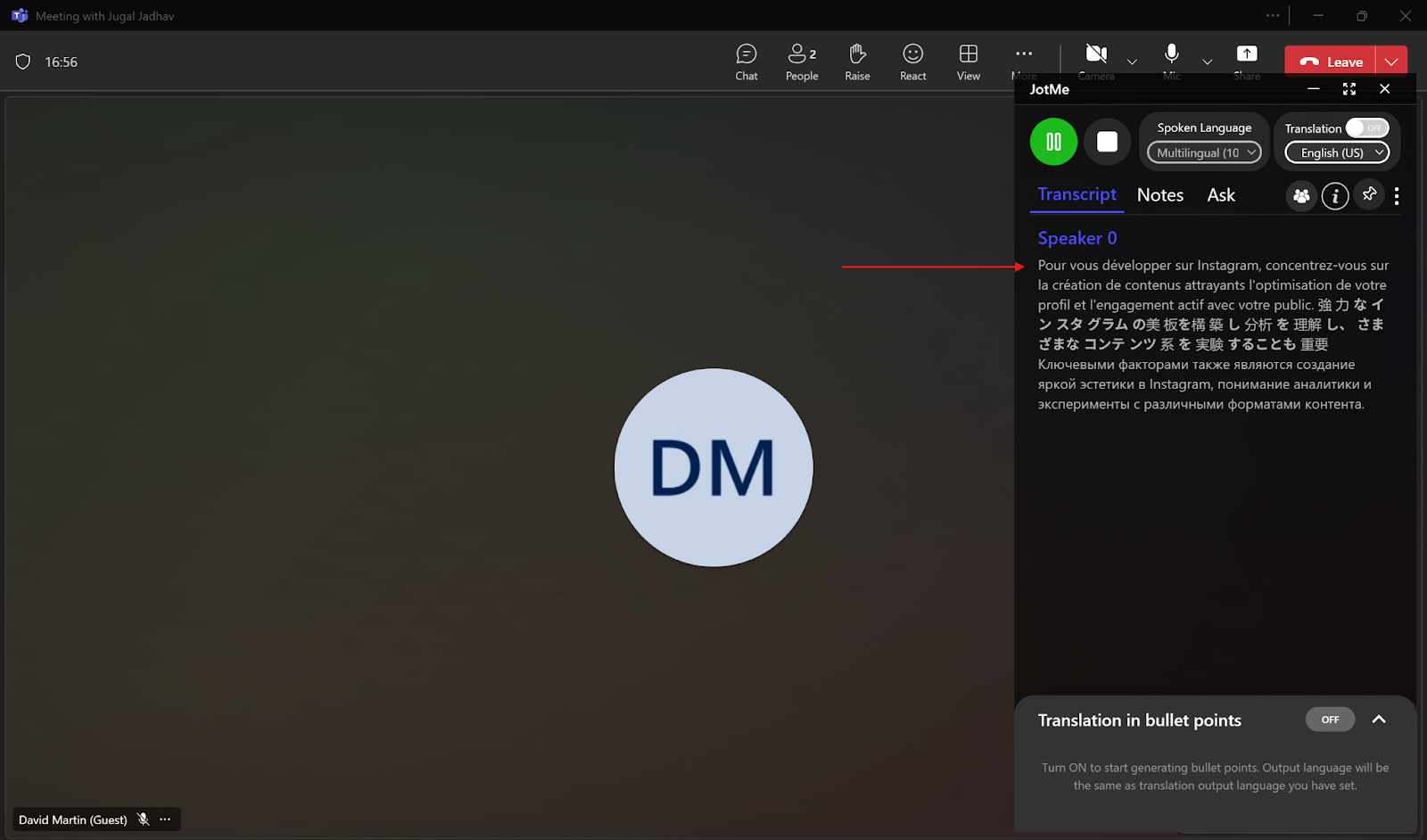
JotMe cung cấp trò chuyện AI để giải quyết bất kỳ câu hỏi nào bạn có thể có sau cuộc họp Nhóm của mình trong bảng điều khiển. Bạn có thể đặt câu hỏi về cuộc họp và JotMe sẽ cung cấp cho bạn câu trả lời ngay lập tức bằng ngôn ngữ mong muốn của bạn. Nếu bạn cần tạo bản nháp cho email, bài đăng trên blog hoặc bất kỳ tác vụ tùy chỉnh nào hoặc cho các câu trả lời và nhận xét trên phương tiện truyền thông xã hội, JotMe cũng có thể hỗ trợ bạn điều đó. Chỉ cần đề cập đến chủ đề, cung cấp cấu trúc hoặc ví dụ nếu có và JotMe sẽ ngay lập tức cung cấp đầu ra mong muốn của bạn.

Nếu ghi chú thủ công khiến bạn mất tập trung vào các cuộc họp Teams của mình, thì trình ghi chú AI của JotMe có thể giúp đỡ. JotMe tóm tắt toàn bộ cuộc họp Nhóm của bạn và tạo các ghi chú AI làm nổi bật mọi mục hành động và điểm chính.
Nếu bạn muốn JotMe tạo ghi chú AI tùy chỉnh và tóm tắt làm nổi bật những điểm quan trọng của bạn, bạn có thể thêm điểm của mình vào phần “Ghi chú” trong cuộc họp và JotMe sẽ tạo ghi chú theo những điểm đó.

Nếu bạn có một nhóm toàn cầu nơi mọi người nói một ngôn ngữ khác nhau, JotMe thậm chí còn giúp bạn dịch các ghi chú theo ngữ cảnh và sắc thái để giữ cho mọi người luôn phù hợp.

Nếu bạn muốn theo dõi những gì đã được thảo luận trong các cuộc họp Teams của mình, JotMe cung cấp bảng điểm thời gian sau cuộc họp với toàn bộ nội dung cuộc họp để tham khảo. Bạn thậm chí có thể dịch bảng điểm sang nhiều ngôn ngữ, bao gồm tiếng Nhật, tiếng Tây Ban Nha, tiếng Bồ Đào Nha, tiếng Ý, tiếng Anh, v.v. Điều này có thể hữu ích khi bạn phải chia sẻ bảng điểm với một người không hiểu ngôn ngữ bảng điểm gốc.

Bạn có thể dễ dàng nhận được phiên âm trực tiếp chất lượng trong các cuộc họp Teams của mình bằng các công cụ phiên âm trực tiếp AI của bên thứ ba. Đảm bảo làm theo các mẹo sau để có được phiên âm trực tiếp chất lượng trong các cuộc họp Teams của bạn:
JotMe không yêu cầu bot tham gia cuộc họp, vì vậy người dẫn chương trình sẽ không biết liệu bạn có đang sử dụng nó để phiên âm trực tiếp hay không. Cho dù bạn sử dụng Teams để giao tiếp với khách hàng nước ngoài hay nhóm toàn cầu đa ngôn ngữ của bạn, JotMe cung cấp mọi thứ từ phiên âm trực tiếp đến các ghi chú, tóm tắt và bảng điểm sau cuộc họp để giúp bạn giao tiếp tốt hơn.
Tải xuống JotMe miễn phí ngay hôm nay và xem cách bạn nhận được phiên âm trực tiếp chất lượng trên nhiều ngôn ngữ.
Có, có một số ứng dụng phiên âm cho các cuộc họp Teams, như JotMe. JotMe cung cấp phiên âm và dịch trực tiếp bằng 45 ngôn ngữ và cũng cung cấp quyền truy cập vào bảng điểm sau cuộc họp, tóm tắt, ghi chú do AI tạo ra, v.v.
Để phiên âm cuộc họp Teams thành văn bản, hãy chuyển đến “Hành động khác"> “Ghi và phiên âm” > “Bắt đầu phiên âm”. Chọn ngôn ngữ được nói trong cuộc họp và nhấp vào “Xác nhận”. Tuy nhiên, phiên âm cuộc họp của Nhóm có thể không chính xác và không chú ý đến bối cảnh của cuộc họp. Để chống lại điều này, bạn có thể sử dụng công cụ phiên âm trực tiếp của bên thứ ba như JotMe cung cấp phiên âm chính xác, ngay lập tức và theo ngữ cảnh.
Không, phiên âm MS Teams không phải lúc nào cũng chính xác vì nó có thể không hiểu các thuật ngữ cụ thể trong ngành và ghi lại lời nói trong các cuộc trò chuyện nhanh chóng. Tuy nhiên, các công cụ của bên thứ ba như JotMe có thể cung cấp phiên âm chính xác trong thời gian thực nhạy cảm với biệt ngữ ngành, sử dụng xử lý ngôn ngữ tự nhiên và nhận dạng giọng nói.
Các nhóm sẽ không cho phép bạn phiên âm nếu phiên âm bị tắt đối với người tổ chức cuộc họp do chính sách của tổ chức. Giả sử người tổ chức cuộc họp cũng không được phép bật phiên âm vì chính sách cuộc họp. Trong trường hợp đó, bạn có thể sử dụng công cụ phiên âm của bên thứ ba như JotMe để phiên âm tất cả các cuộc họp của mình một cách dễ dàng.

Win Globally


